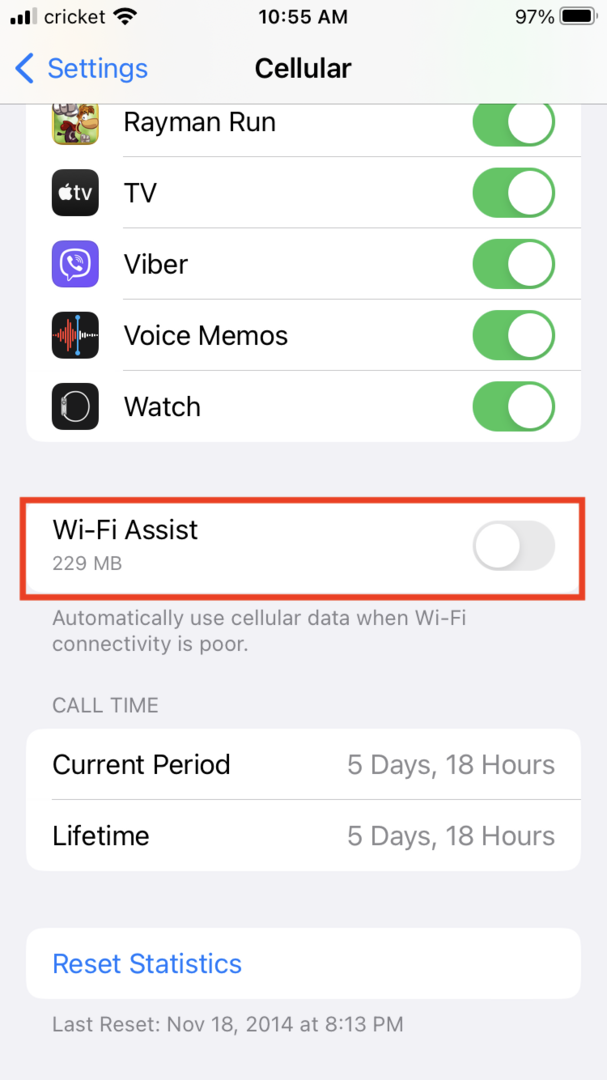โดยมิเชล ฮันนี่เอเจอร์0 ความคิดเห็นปรับปรุงล่าสุด 26 มิถุนายน 2566
แอพเจ๋งและซับซ้อนกว่าที่เคย แต่เพื่อรองรับฟังก์ชั่นเหล่านั้น พวกเขาดึงข้อมูลจำนวนมหาศาล แอพอาจใช้ข้อมูลนั้นเพื่อทำให้ทำงานเร็วขึ้นหรือทำงานอยู่เบื้องหลัง เช่น สื่อสารกับเซิร์ฟเวอร์เพื่อรับข้อมูลที่ต้องการ เมื่อการถ่ายโอนข้อมูลทั้งหมดนี้เกิดขึ้น คุณอาจสังเกตเห็นว่าค่าโทรศัพท์มือถือของคุณสูงกว่าที่คุณต้องการหากคุณไม่มีข้อมูลไม่จำกัดในแผนบริการของผู้ให้บริการของคุณ
คุณสามารถตรวจสอบให้แน่ใจว่าแอปเหล่านี้ไม่ได้ดึงข้อมูลที่ลงทะเบียนในแผนบริการเซลลูลาร์ของคุณ คุณเพียงแค่ปรับการตั้งค่าแอปของคุณเพื่อให้ใช้ Wi-Fi ในพื้นที่แทน เรียนรู้วิธีการด้านล่าง
การปรับแอพ iPhone เพื่อใช้ข้อมูล Wi-Fi
- ไปที่การตั้งค่า (ไอคอนล้อเฟืองบนหน้าจอหลักของคุณ)
- เลือกเซลลูล่าร์
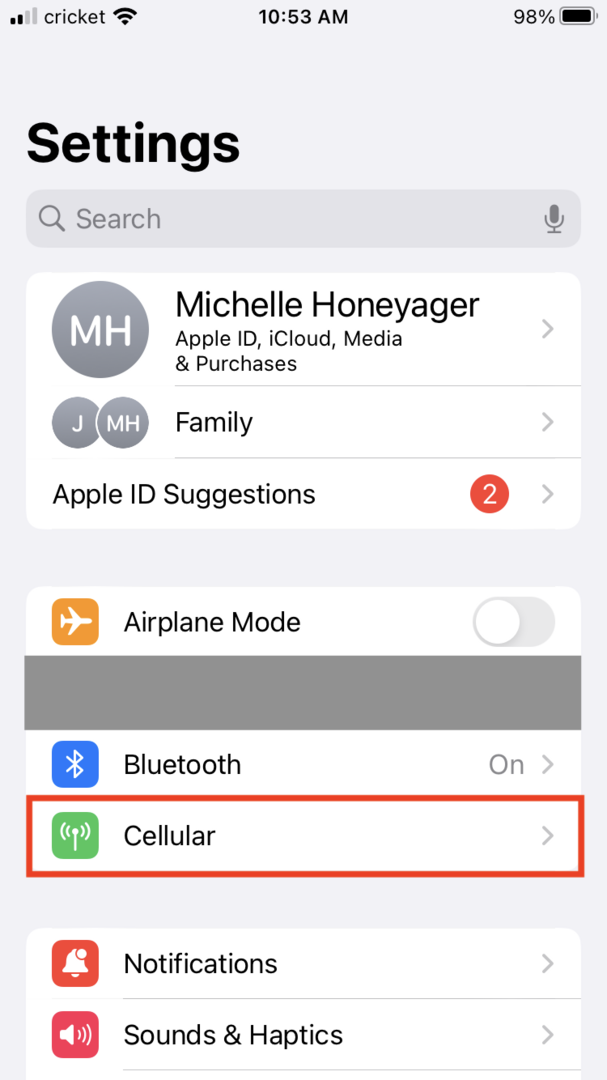
- เลื่อนไปจนกว่าคุณจะเห็นหัวข้อ CELLULAR DATA
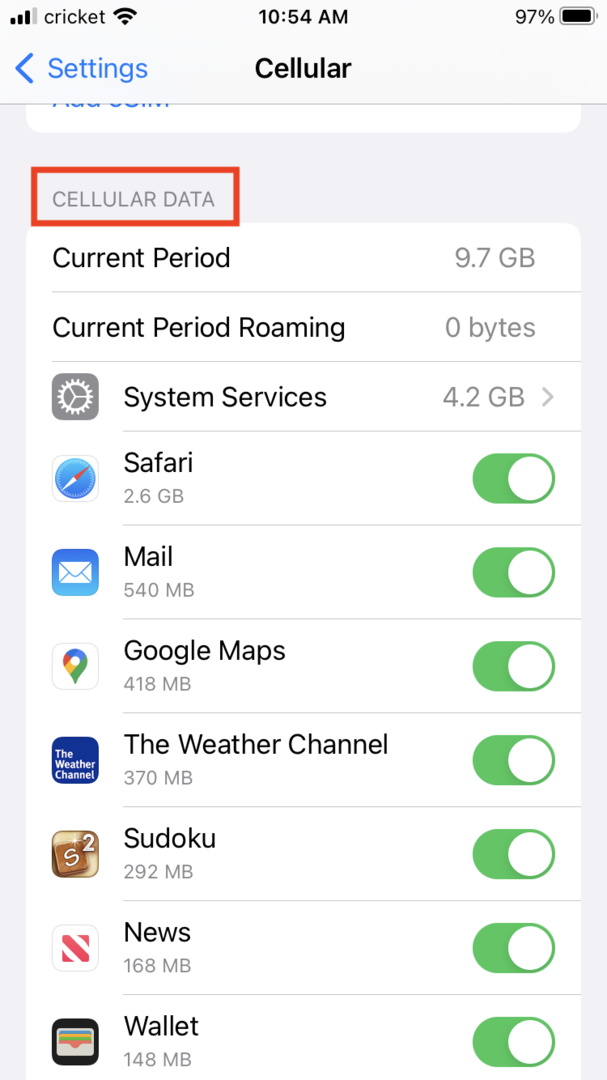
- แต่ละแอปจะแสดงอยู่ในรายการ กดปุ่มสลับข้างชื่อแอปเพื่อปิดการใช้ข้อมูลมือถือสำหรับแต่ละแอปนั้น ซึ่งจะบังคับให้แอปใช้ Wi-Fi
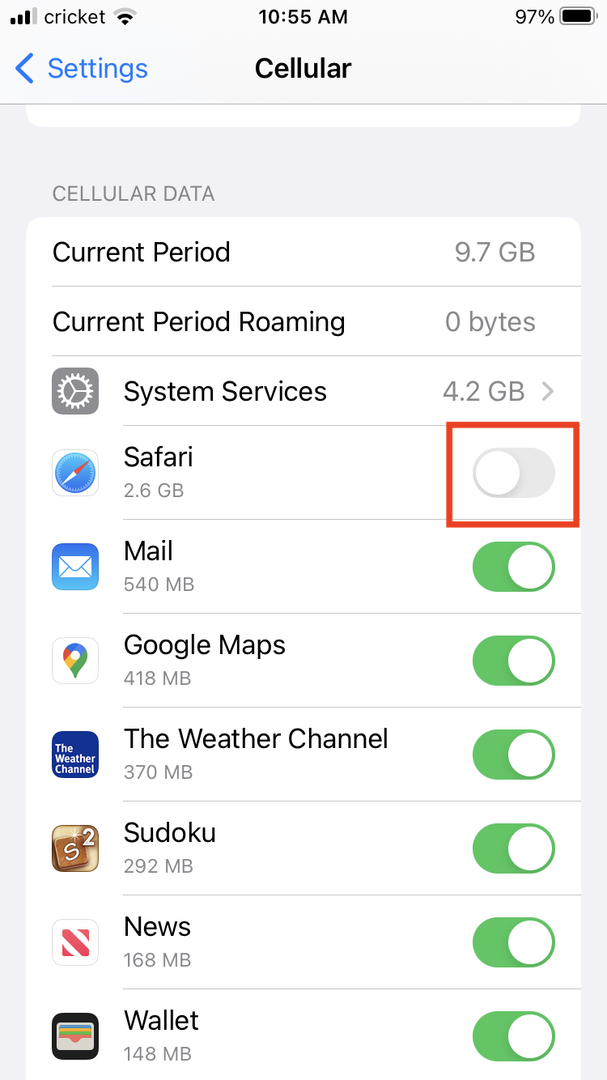
ตรวจสอบการใช้ข้อมูลของคุณตลอดทั้งเดือนเพื่อดูว่าคุณใช้ปริมาณข้อมูลในแผนบริการเซลลูลาร์ของคุณใกล้เคียงกับที่แผนของคุณอนุญาตหรือไม่ คุณอาจต้องการเริ่มต้นด้วยการเปลี่ยนผู้ใช้ที่มีข้อมูลมากที่สุดเป็น Wi-Fi และดูว่าสิ่งนี้ส่งผลต่อสิ่งต่างๆ อย่างไร เช่น แอปที่คุณใช้บ่อยที่สุด เช่น เบราว์เซอร์ของคุณ
หมายเหตุเกี่ยวกับ Wi-Fi Assist
โปรดทราบว่า iPhone เปิดใช้ Wi-Fi Assist เป็นค่าเริ่มต้น ซึ่งหมายความว่าโทรศัพท์จะสลับไปใช้ข้อมูลเซลลูลาร์โดยอัตโนมัติเมื่อการเชื่อมต่อ Wi-Fi ไม่ดี หากคุณกังวลเกี่ยวกับการใช้ข้อมูล โปรดสละเวลาเพื่อเรียนรู้เพิ่มเติมเกี่ยวกับ Wi-Fi Assist
หากคุณไม่ต้องการให้เปิดข้อมูลเซลลูลาร์โดยอัตโนมัติเมื่อ Wi-Fi ไม่พร้อมใช้งาน:
- ไปที่การตั้งค่า
- แตะเซลลูลาร์
- เลื่อนไปจนกว่าคุณจะเห็น Wi-Fi Assist สลับปิด